AI Builder のカスタムエンティティ抽出 AI モデルを Power Automate で使用する
Power Automate にサインインします。
左ペインで 自分のフロー を選択し、新しいフロー>インスタント クラウド フロー を選択します。
フローに名前を付け、このフローをトリガーする方法を選択します の下の フローを手動でトリガーする を選択した後、作成 を選択します。
手動でフローをトリガーを展開し、入力タイプとして + 入力の追加>テキストを選択します。
入力 を マイ テキスト に置き換えます (タイトルとも呼ばれます)。
+ 新しい手順>AI Builder の順に選択し、アクション一覧で カスタムモデルでテキストからエンティティを抽出する を選択します。
使用するエンティティ抽出モデルを選択し、テキスト 列に、トリガーから マイ テキスト を追加します。
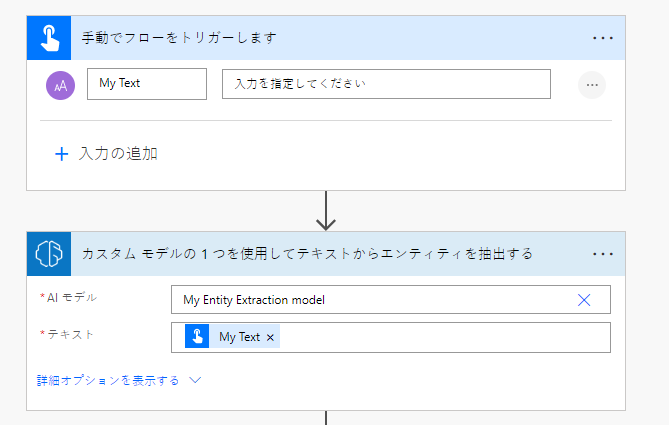
後続のアクションでは、AI Builder モデルが抽出した列とテーブルを使用できます。 次の例では、推定された エンティティの種類、エンティティ値、信頼度スコア をそれぞれ Excel テーブルに保存します。
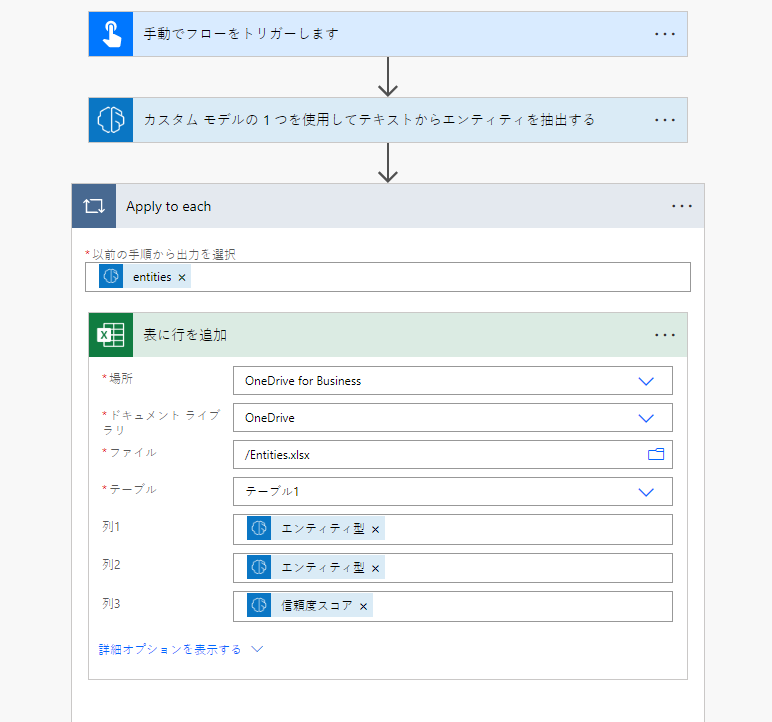
おつかれさまでした! AI Builder のエンティティ抽出モデルを使用するフローを作成できました。 右上にある 保存 を選択し、テスト を選択してフローを試します。
パラメーター
入力
| 件名 | 必要な領域 | 種類 | 内容 | 値 |
|---|---|---|---|---|
| AI モデル | 有効 | モデル | 分析に使用するエンティティ抽出モデル | トレーニングされ発行されたエンティティ抽出モデル |
| テキスト | 有効 | string | 分析するテキスト | テキスト文 |
| 言語 | 有効 | string | 分析するテキストの言語 | 「自動検出」または言語コード (例: "en"、"fr"、"zh_chs"、"ru") |
出力
| 件名 | 種類 | 内容 | 値 |
|---|---|---|---|
| エンティティタイプ | string | エンティティの種類 | 例: DateTime または Organization |
| エンティティ値 | string | エンティティの内容 | 例: June 1 または Contoso |
| 信頼度スコア | 浮動小数 | モデルが予測にどの程度信頼されているかを示す | 0 から 1 の範囲の値。 1 に近い値は、抽出された値が正確であるという、より高い信頼度を示します |
| 出発地 | integer | エンティティの最初の文字が行に表示される場所 | |
| 文字数 | 整数 | エンティティの長さは |